Hoe het alarmgeluid op de iPhone te wijzigen? [Gemakkelijke manieren]
Op je iPhone zijn al beltonen en alarmtonen geïnstalleerd samen met iOS. Deze tonen hoor je meestal overal waar een iPhone is. Soms is het zo gewoon dat je het wilt veranderen. Dit artikel zal je helpen het wijzigen alarmgeluid op iPhone.
Vroeger waren alarmgeluiden op je telefoons in melodie-type formaat. Meestal was het gecodeerd in MIDI. MIDI staat voor Musical Instrument Standard Interface. Dit formaat was bedoeld om tonen te creëren. Naarmate de technologie vorderde, zult u echter merken dat alarmtonen zijn geüpgraded naar verschillende audiobestandsindelingen. Dit betekende een betere kwaliteit en meer realistische alarmgeluiden op je telefoons. Degenen die Android-telefoons hebben, weten dit allemaal maar al te goed. iPhone-gebruikers hebben het echter anders. Daarom leren we je hoe je het alarmgeluid op je iPhone kunt wijzigen.
Artikel Inhoud Deel 1. Kun je het alarmgeluid op je iPhone wijzigen?Deel 2. Hoe verander je het alarmgeluid op je iPhone?Deel 3. Een praktisch hulpmiddel om het alarmgeluid op uw iPhone te wijzigenDeel 4. Overzicht
Deel 1. Kun je het alarmgeluid op je iPhone wijzigen?
Ja, dat kan zeker. U moet echter eerst proberen enkele basisconcepten te begrijpen over hoe de iPhone omgaat met alarmgeluiden. Muziek uit de Apple Music-bibliotheek is meestal gecodeerd in (AAC) of Advanced Audio Coding formaat. Dit formaat heeft een betere geluidskwaliteit en heeft een kleinere bestandsgrootte dan zijn MP3-tegenhanger. AAC wordt geleverd in verschillende bestandsextensie-indelingen, zoals .m4a, .mp4 en .3gp

De verschillende AAC-bestandsextensies hebben verschillende kenmerken. .m4p is bijvoorbeeld meestal een tegen kopiëren beveiligd bestand. Tegen kopiëren beveiligde bestanden hebben DRM, waarbij DRM staat voor Digital Rights Management. De DRM-technologie die Apple bevat, wordt FairPlay genoemd. Voor FairPlay moet je altijd ingelogd zijn met je Apple ID om zijn muziek af te spelen. Deze beveiligingsfunctie voorkomt ook dat u Apple Music-nummers afspeelt met andere mediaspelers dan degene die door Apple zijn gecertificeerd.
Met deze informatie moet u, wanneer u het alarmgeluid op de iPhone wijzigt in DRM-beveiligde muziek in uw Apple Music Library, ook geabonneerd zijn op Apple Music. Dus hoe verander je het alarmgeluid op de iPhone als je je niet wilt abonneren op het Apple Music-abonnement? We zullen dit in het volgende deel bespreken met behulp van een speciaal hulpmiddel.
Deel 2. Hoe verander je het alarmgeluid op je iPhone?
Dus nu u het bestandsformaat van Apple Music kent, leren we u nu hoe u het alarmgeluid op de iPhone kunt wijzigen. Laten we dieper ingaan op de details over het wijzigen van het alarmgeluid op uw iPhone. Zorg er eerst voor dat u bent ingelogd op uw Apple Music-account. Sommige nummers van Apple Music die naar uw iPhones Clock-app worden geëxporteerd, zijn auteursrechtelijk beschermd materiaal. Als u zich niet aanmeldt, voorkomt de DRM-beveiliging van het nummer dat u het kunt gebruiken. Hier zijn de stappen in detail:
- Open de Clock-app.
- Druk op het "+" teken rechtsboven om een alarm toe te voegen. Creëer je wekker.
- Druk vervolgens op de optie Geluid om verschillende tonen te bekijken. Kies onder het gedeelte "Nummers" de optie "Kies een nummer".
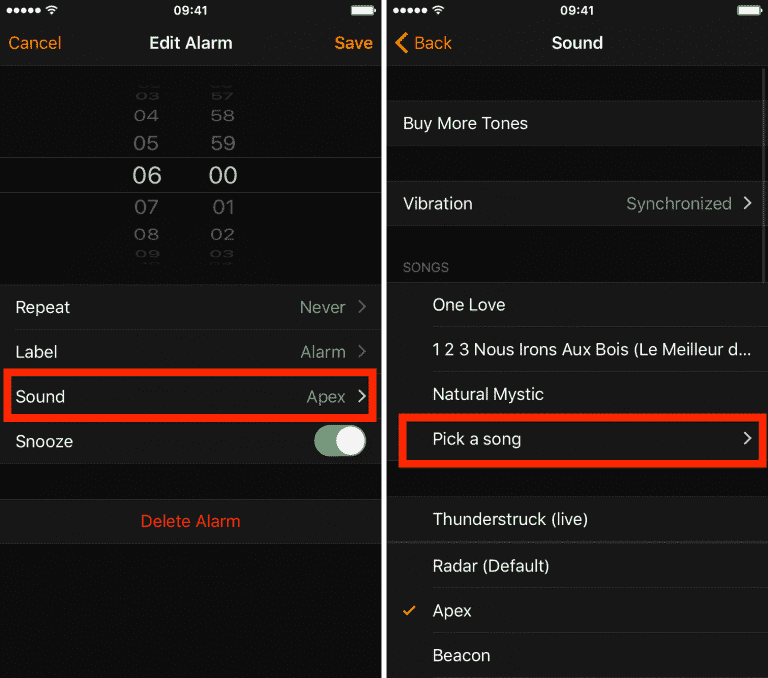
- Uw Apple Music-bibliotheek wordt weergegeven. Kies een nummer door op het +-teken naast het nummer te klikken.
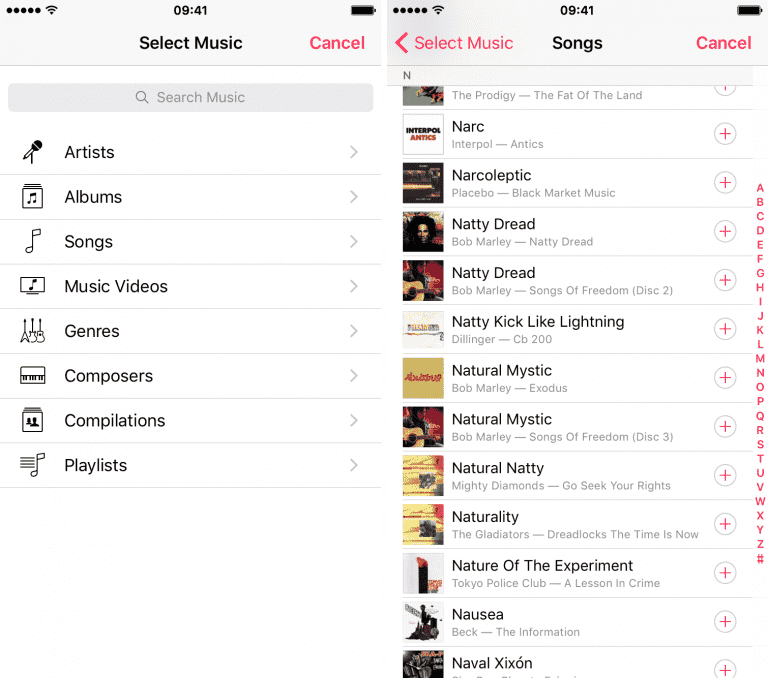
- Tik daarna bovenaan op Terug en vervolgens op Opslaan. Het nummer wordt geselecteerd als het nieuwe alarmgeluid.
Je hebt nu een nummer van Apple Music gekozen als alarmgeluid voor je iPhone. Hiermee kun je wakker worden met je favoriete nummer. Deze nummers komen allemaal van Apple Music; wil je echter ook alarmsongs van een andere muziekaanbieder? In het volgende deel wordt hier verder op ingegaan. Het zal ook een tool voorstellen die hiervoor geschikt is.
Deel 3. Een praktisch hulpmiddel om het alarmgeluid op uw iPhone te wijzigen
Het is goed om te weten hoe u het alarmgeluid op de iPhone kunt wijzigen met nummers uit uw Apple Music-bibliotheek. Maar wat als u nummers wilt toevoegen die niet in Apple Music voorkomen? Als je bijvoorbeeld nummers hebt van Spotify Muziek die je als alarmbron wilt gebruiken, hoe zou je dat doen?
Het bovenstaande scenario kan eenvoudig worden bereikt door een betrouwbare conversietool te gebruiken. Dit hulpmiddel wordt genoemd TunesFun Apple Music Converter. TunesFun Spotify Music Converter kunt de DRM van Apple Music verwijderen en u kunt deze onbeperkt gebruiken als alarmbron voor uw iPhone. Alles wordt geregeld door deze betrouwbare tool. Mag je de muziek van Apple Music houden na het opzeggen van het abonnement? Ja, u kunt DRM-vrije muziekbestanden opslaan en openen op elk gewenst apparaat of mediaspeler.
TunesFun is het beste softwareprogramma waarmee gebruikers dat kunnen Apple Music-nummers converteren naar MP3, ondersteunt het ook andere veelgebruikte audioformaten, waaronder AAC, M4A, AC3, FLAC en WAV. Het is niet alleen beschikbaar op Mac, maar het is ook beschikbaar om te downloaden voor Windows. Als je verder wilt gaan en je Apple Music naar elk formaat wilt converteren, TunesFun is uw beste oplossing.
Hier zijn de stappen om te gebruiken TunesFun Spotify Music Converter:
- Download en installeer TunesFun Spotify Music Converter.
Probeer het gratis Probeer het gratis
- Open TunesFunen begin met het selecteren van de Apple Music-nummers die u naar een ander formaat wilt transformeren.

- Selecteer het uitvoerformaat en de uitvoermap waarin u alle Apple Music-nummers wilt opslaan die u hebt geconverteerd.

- Selecteer en klik op de knop "Converteren" om Apple Music-nummers naar elk formaat te converteren.

- Wacht tot het klaar is. Het tabblad Voltooid bevat uw geconverteerde bestanden.
Hoe verander ik het alarmgeluid op de iPhone zonder enige beperking? Na de conversie kunt u naar Apple Music of iTunes gaan. Sleep deze geconverteerde bestanden naar uw Apple Music-bibliotheek. Deze bestanden worden vergeleken met nummers op de Apple-servers en worden opgeslagen in uw bibliotheek.
Zorg ervoor dat de iCloud- of Sync-functie is ingeschakeld in uw iTunes- of Apple Music-app. Om dit te controleren, gaat u naar Bewerken of Muziek -> Voorkeuren en vinkt u op het tabblad Algemeen de optie Muziek synchroniseren voor Apple Music of iCloud in iTunes aan. Hetzelfde geldt voor je iPhone. Zorg ervoor dat u uw muziek synchroniseert via iCloud in de instellingen van uw telefoon.
Deel 4. Overzicht
De lezer heeft geleerd hoe hij het alarmgeluid op de iPhone kan wijzigen. Het proces kan worden gemaakt met Apple Music-nummers. Zoals je zult zien, hebben deze nummers echter meestal DRM. Je bent ook beperkt tot nummers in Apple Music.
Om de beperkingen van het kiezen van een alarmgeluid op de iPhone te omzeilen, kunt u een conversietool gebruiken om muziek van een andere digitale streamingprovider te krijgen en deze vervolgens naar Apple Music te exporteren. De tool die je hiervoor kunt gebruiken is de TunesFun Apple Music Converter. Deze tool is supergemakkelijk te gebruiken en is professioneel gemaakt. U zult zeker uitstekende alarmgeluiden hebben die nummers van andere muziekbronnen toevoegen.
laat een reactie achter